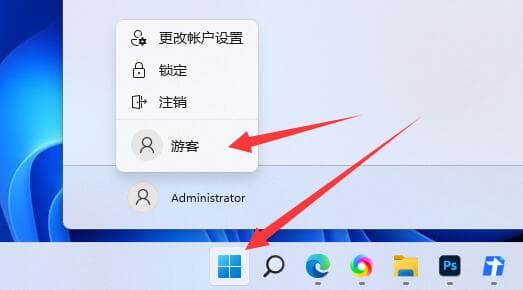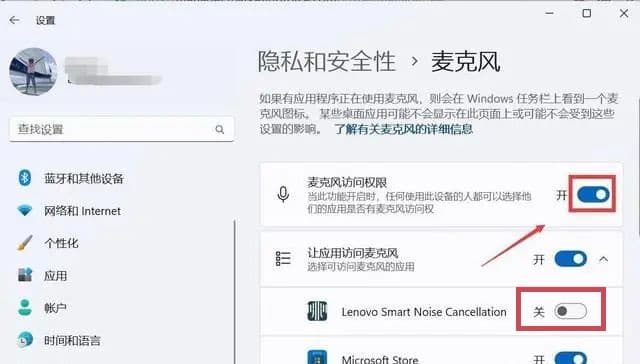win11文件只显示图标不显示缩略图怎么解决?
win11文件只显示图标不显示缩略图怎么解决?很多朋友发现了这个情况,自己电脑上的图片只显示图标,不显示缩略图,使用起来不是很方便,不能快速预览图片,下面给大家介绍下具体的操作方法。
win11文件只显示图标不显示缩略图怎么解决?
1:随便打开一个文件夹,点击工具栏中右侧的三点按钮,然后点击【选项】。
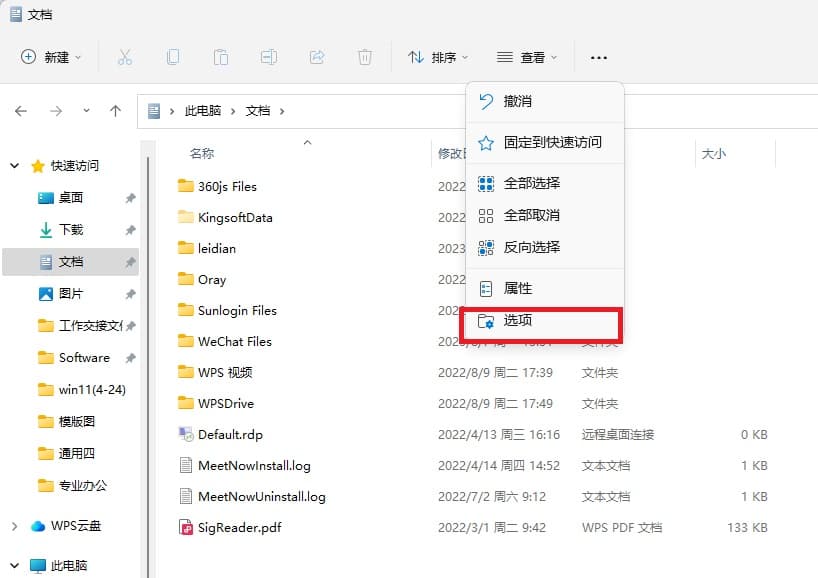
2:打开了文件夹选项窗口,切换到查看,取消勾选“始终显示图标”。
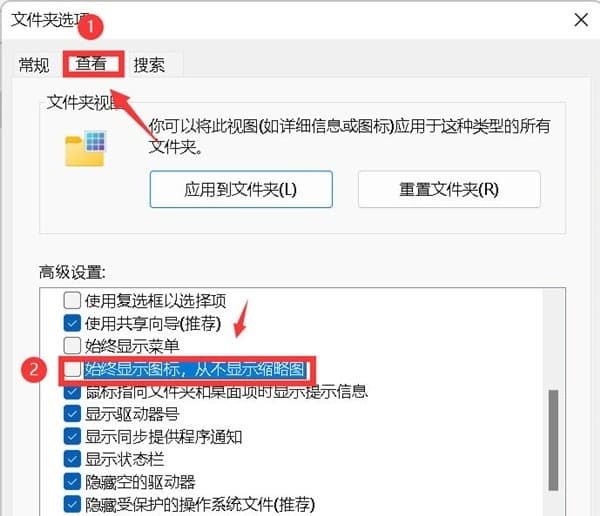
相关阅读
-
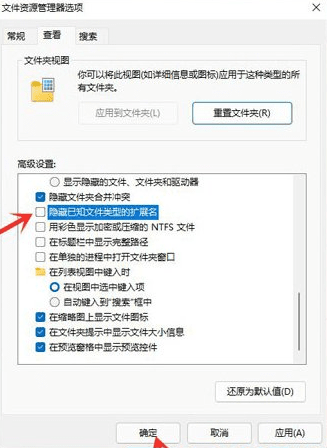
Win11系统如何显示文件后缀名?
大家好啊,今天要跟大家分享一下Win11系统怎么显示文件后缀名的方法哦!Win11系统和其他Windows版本一样,都有隐藏文件扩展名的设置,文件扩展名就是文件后缀名啦。系统默认情况下,文件后缀名是隐藏状态的,但是我们可以通过一些简单的操作就能看到它们哦!希望这篇教程对大家有帮助!
-

win11系统右键图标怎么显示全部?
7:点击任务栏角溢出后,将要显示的应用图标开关打开,设置完毕后,就可以看到所有图标。5:也可以通过单独设置,来显示图标。在任务栏空白处,鼠标右键桌面空白位置,选择【任务栏设置】。用户在使用Windows 11时发现任务栏右下角的图标没有全部显示出来,那么win11系统右键图标怎么显示全部?下面就一起
-
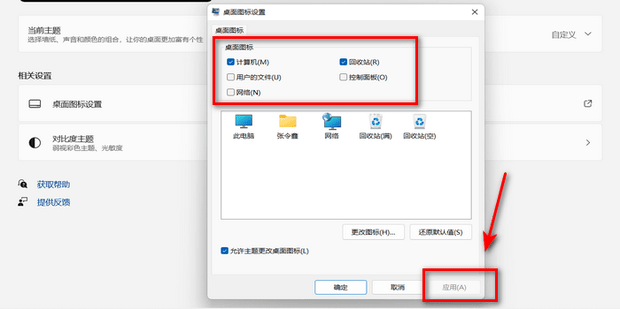
windows11怎么隐藏桌面图标 win11隐藏桌面图标方法
以上就是it小知识网给大家分享了【windows11怎么隐藏桌面图标 win11隐藏桌面图标方法】的内容,希望帮到大家。我们在使用win11电脑系统的时候,桌面上的图标会很多,为了桌面简洁好看可以设置隐藏桌面图标的。那么windows11怎么隐藏桌面图标?下面就给大家具体讲解下win11隐藏桌面图标
-
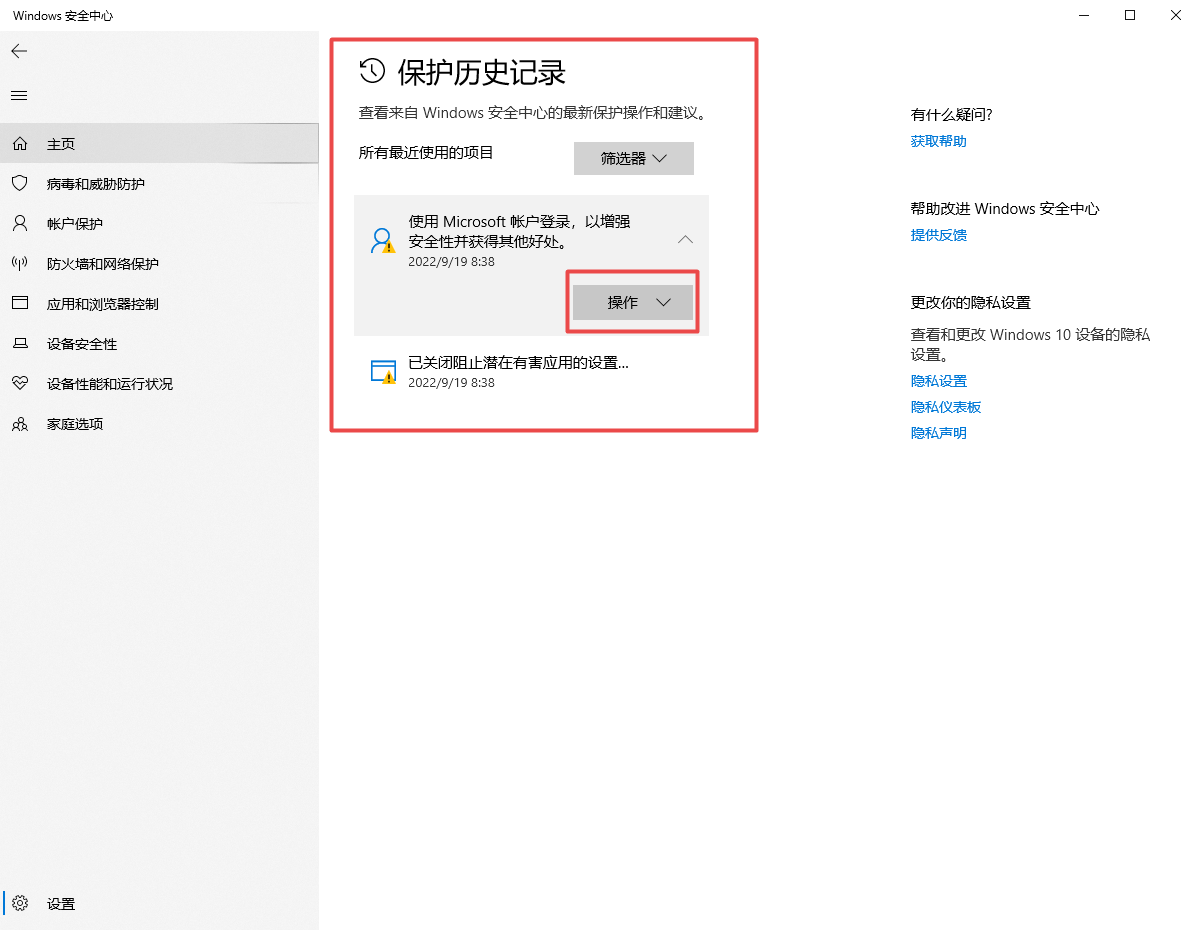
Win11怎么找回隔离的文件?
2:接着,在打开的页面中,找到并点击进入到“病毒和威胁防护”选项。1:首先,点击桌面任务栏的搜索功能,输入搜索并打开“Windows安全中心”。Win11怎么找回隔离的文件?Win11系统自带的安全中心有时会误判文件为危险,然后将其隔离的,如果我们想找
-
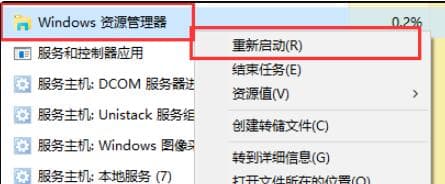
win11系统右键图标没反应并且闪退怎么解决?
6:然后使用上述方法新建一个名为“IsShortcut”的字符串值。4:新建完成后双击打开,将它命名为“IsShortcut”。1:首先使用键盘“win+r”快捷键打开运行,在其中输入“regedit”回
-
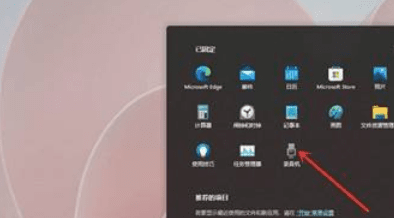
win11系统怎么添加常用文件夹?
1:打开开始菜单,点击“设置”,打开Win11设置界面。大家在使用电脑的过程中,通常会添加常用文件夹的方式来提升使用的便捷度,那么win11怎么添加常用文件夹?下面it小知识网给大家来介绍下win11添加常用文件夹操作教程。
-
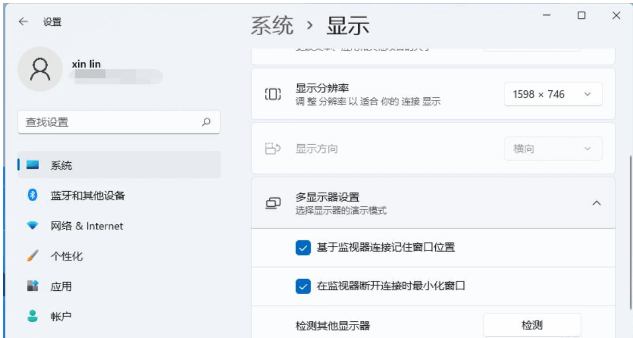
win11双显示器怎么设置?
我们在使用win11系统的过程中,有些用户会选择双显示屏作为自己的操作方式,这样就可以实现一台电脑的多端操作,帮助用户更好的提升自己的使用效率,大幅提升用户的学习工作效率。那么,win11双显示器要如何设置呢,下面就由it小知识网来为大家介绍有关的设置方法,感兴趣的用户一起来看看吧。
-
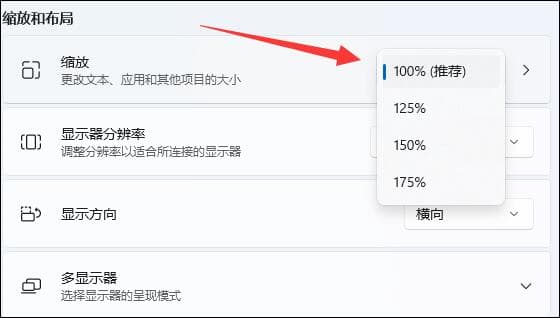
win11桌面图标间隔很宽怎么办?
6:接着进入“计算机HKEY_CURRENT_USER\Control Panel\Desktop\WindowMetrics”位置。7:进入后打开“lconSpacing”和“IconVerticalSpacing”选项。
-
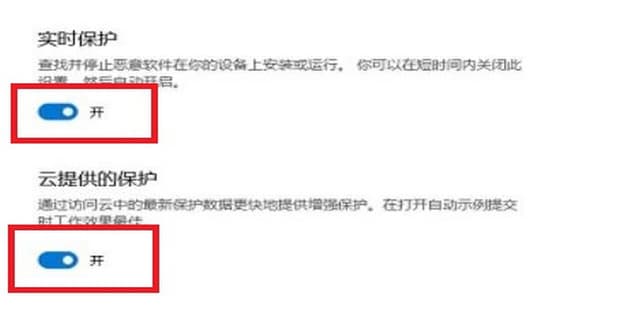
Win11下载文件被自动删除怎样处理
3:然后进入左边“隐私和安全性”打开“Windows安全中心”。
-
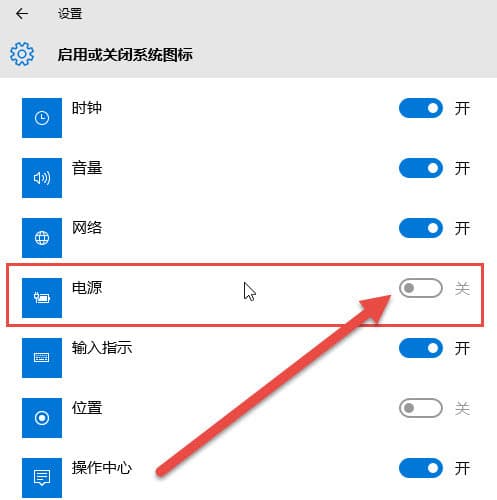
win10系统不显示电池图标如何解决
在正常情况下,win10系统笔记本的右下角都会显示电池图标,用户们可以通过这个图标轻松查看电脑当前剩下的电量,不过最近有位win10系统用户在使用电脑的过程当中,遇到了电池图标突然不见的问题,用户不知道怎么解决,为此非常苦恼,那么win10系统不显示电池图标如何解决呢?下面it小知识网为大家分享wi
-
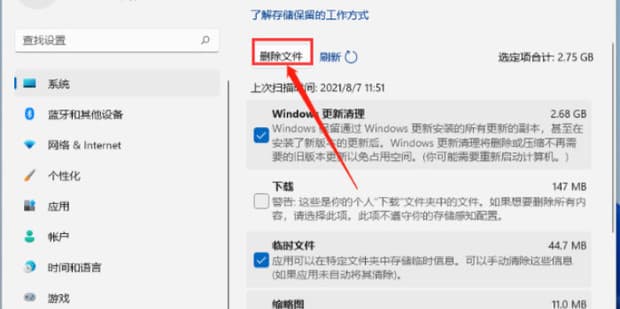
Win11如何清理C盘垃圾文件
很多朋友们使用win11电脑,时间长了会导致c盘满的情况出现,针对电脑c盘满的原因有很多,比如说:电脑缓存垃圾太多,安装的应用程序等等,如果还不知道该怎么给win11电脑c盘清理垃圾文件,接下来就给大家来介绍下Win11如何清理C盘垃圾文件,希望帮到大家!
-
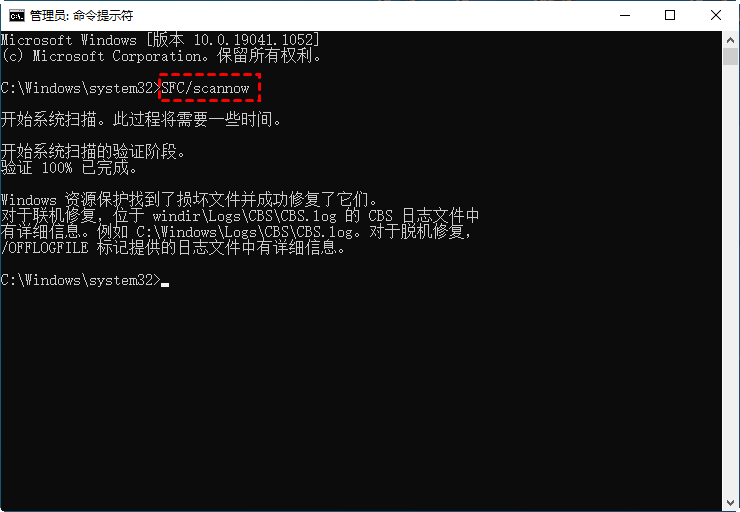
win11怎么修复损坏的系统文件
2:进入命令提示符后,粘贴DISM /Online /Cleanup-Image /RestoreHealth 代码并按Enter键。有些朋友发现自己的windows11系统功能不全,可能是系统文件有损坏,只要使系统文件都恢复正常,功能应该就可以正常启用了,大家想知道怎么用命令修复系统文件,今天it